MFC-J5620DW
Întrebări frecvente şi depanare |
Una sau mai multe culori nu sunt imprimate (gol).
Dacă lipsesc una sau mai multe culori de cerneală din documentele dvs. imprimate (adică faxuri primite, copii și / sau documente tipărite de pe calculator), este posibil ca cartușele de cerneală să nu fie instalate corect sau duzele din capul de imprimare să fie înfundate. Verificarea instalării corecte a cartușelor de cerneală și / sau curățarea capului de imprimare pot rezolva această problemă.
-
Verificați dacă cartușele de cerneală sunt instalate corect.
-
Urmați pașii de mai jos pentru a verifica calitatea imprimării și pentru a curăța capul de imprimare..
-
Apăsați
 (Ink) > Improve Print Quality > Check Print Quality.
(Ink) > Improve Print Quality > Check Print Quality.
Puteți apăsa și
 (Settings) > Maintenance > Improve Print Quality > Check Print Quality.
(Settings) > Maintenance > Improve Print Quality > Check Print Quality. -
Apăsaţi OK.
Aparatul va imprima pagina de verificare a calităţii imprimării.
-
Verificați calitatea celor patru blocuri de culoare de pe coală.
-
Pe ecranul tactil sunteți întrebat dacă este OK calitatea la imprimare.
Efectuați una din următoarele:- Dacă toate liniile sunt clare și vizibile, apăsați butonul No și treceți la PASUL 8.
- Dacă vedeți linii scurte lipsă, după cum se arată mai jos, apăsați Yes și treceți LA PASUL 5.
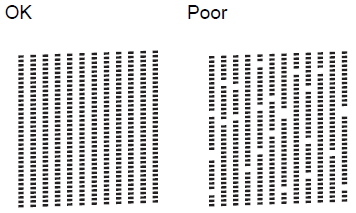
-
Pe ecranul tactil sunteți întrebat dacă este OK calitatea pentru negru și cele trei culori. Apăsaţi pe numărul corespunzător modelului (1–4) care seamănă cel mai mult cu rezultatul obţinut la imprimare.
-
Efectuați una din următoarele:
- Dacă este necesar să curăţaţi capul de imprimare, apăsaţi pe Start pentru a începe procedura de curăţare.
-
Dacă nu este necesar să curăţaţi capul de imprimare, ecranul Maintenance va fi afişat automat.
Apoi, apăsați (Home).
(Home).
-
După ce procedura de curăţare s-a terminat, pe ecranul tactil va fi afişat un mesaj în care sunteţi întrebat dacă doriţi să imprimaţi din nou pagina de verificare a calităţii imprimării. Apăsați Yes, apoi OK.
Echipamentul va imprima Coala de verificare a calității din nou. Verificaţi din nou calitatea celor patru blocuri de culoare de pe pagină.
-
Apăsați
 (Home).
În cazul în care curăţaţi capul de imprimare de cel puţin cinci ori şi imprimarea nu s-a îmbunătăţit, încercaţi să instalaţi un nou cartuş de schimb original de cerneală Genuine Brother pentru fiecare culoare care are probleme. Încercaţi să curăţaţi din nou capul de imprimare de maximum cinci ori. Dacă imprimarea nu s-a îmbunătățit,contactați Serviciul de relații cu clienții Brother de la „Contactați-ne”.
(Home).
În cazul în care curăţaţi capul de imprimare de cel puţin cinci ori şi imprimarea nu s-a îmbunătăţit, încercaţi să instalaţi un nou cartuş de schimb original de cerneală Genuine Brother pentru fiecare culoare care are probleme. Încercaţi să curăţaţi din nou capul de imprimare de maximum cinci ori. Dacă imprimarea nu s-a îmbunătățit,contactați Serviciul de relații cu clienții Brother de la „Contactați-ne”.
Nu vă recomandăm să deconectați și să reconectați frecvent echipamentul și / sau să lăsați echipamentul deconectat pentru perioade lungi de timp.
- Pentru a menține o calitate a imprimării premium, produsul nostru este conceput pentru a curăța automat capul de imprimare periodic. Când echipamentul este deconectat, acesta nu va finaliza curățările periodice necesare pentru a se asigura că cerneala nu se usucă în capul de imprimare și poate cauza o calitate slabă a imprimării.
- Echipamentele Brother cu un port de rețea cu fir au o copie de rezervă a memoriei de 24 de ore. Toate celelalte echipamente au o copie de rezervă a memoriei de 1 oră. Dacă un echipament este deconectat dincolo de capacitatea de memorie, datele ceasului se pierd și determină resetarea aparatului. Când aparatul este conectat din nou la priză, ceasul intern se resetează și echipamentul va începe automat un proces de curățare provocând consumul de cerneală.
Vă recomandăm să folosiți butonul (Pornit / Oprit) pentru a opri echipamentul. Utilizarea butonului Pornit / Oprit permite o putere minimă a aparatului, asigurând curățarea periodică a capului de imprimare numai atunci când informațiile necesare rămân în memorie.
- Curățarea capului de imprimare consumă cerneală. Curățarea prea des folosește inutil cerneală.
- NU atingeți capul de imprimare. Atingerea capului de imprimare poate cauza daune permanente și poate anula garanția capului de imprimare.
-
Brother recomandă să nu reumpleţi cartuşele de cerneală oferite cu echipamentul. De asemenea, vă recomandăm să continuaţi să utilizaţi pentru înlocuire doar cartuşe de cerneală originale Brother. Utilizarea sau încercarea de utilizare de cerneală şi/sau cartuşe potenţial incompatibile cu echipamentul Brother poate deteriora echipamentul şi/sau provoca o calitate nesatisfăcătoare la imprimare. Garanția oferită nu se aplică niciunei probleme provocate de utilizare de cerneală și / sau cartușe provenite din surse neautorizate. Pentru a vă proteja investiția și a obține performanțe premium de la echipamentul Brother, vă recomandăm insistent să utilizați consumabile Brother originale.
> faceți clic aici pentru mai multe informații despre consumabilele Brother autentice.
